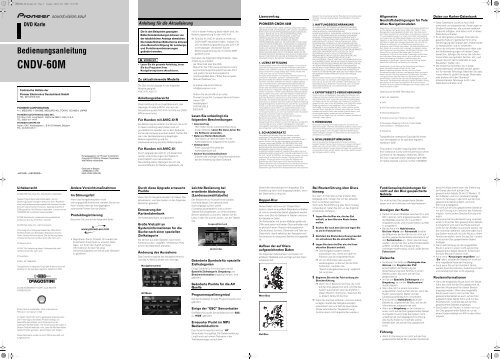Pioneer CNDV-60M - User manual - allemand
Pioneer CNDV-60M - User manual - allemand
Pioneer CNDV-60M - User manual - allemand
You also want an ePaper? Increase the reach of your titles
YUMPU automatically turns print PDFs into web optimized ePapers that Google loves.
CRB2268A_00_German.fm Page 1 Sunday, March 19, 2006 9:41 PM<br />
DVD Karte<br />
Bedienungsanleitung<br />
<strong>CNDV</strong>-<strong>60M</strong><br />
Technische Hotline der<br />
<strong>Pioneer</strong> Electronics Deutschland GmbH<br />
TEL: 02154/913-333<br />
PIONEER CORPORATION<br />
4-1, MEGURO 1-CHOME, MEGURO-KU, TOKYO 153-8654, JAPAN<br />
PIONEER ELECTRONICS (USA) INC.<br />
P.O. Box 1540, Long Beach, California 90801-1540, U.S.A.<br />
TEL: (800) 421-1404<br />
PIONEER EUROPE NV<br />
Haven 1087, Keetberglaan 1, B-9120 Melsele, Belgium<br />
TEL: (0) 3/570.05.11<br />
<br />
Herausgegeben von <strong>Pioneer</strong> Corporation.<br />
Copyright © 2006 by <strong>Pioneer</strong> Corporation.<br />
Alle Rechte vorbehalten.<br />
Gedruckt in Belgien<br />
EW<br />
MAN-<strong>CNDV</strong>-<strong>60M</strong>-GE<br />
Anleitung für die Aktualisierung<br />
Die in den Beispielen gezeigten<br />
Bildschirmdarstellungen können von<br />
der tatsächlichen Anzeige abweichen.<br />
Die tatsächlichen Bildschirme können<br />
ohne Benachrichtigung für Leistungsund<br />
Funktionsverbesserungen<br />
geändert werden.<br />
• Lesen Sie die gesamte Anleitung, bevor<br />
Sie das Programm Ihres<br />
Navigationssystems aktualisieren.<br />
Zu aktualisierende Modelle<br />
Die Disc ist als Upgrade für die folgenden<br />
Modelle geeignet:<br />
AVIC-X1R, AVIC-X1<br />
Anleitungsübersicht<br />
Diese Anleitung ist ein Zusatzdokument, das<br />
diejenigen Punkte aufführt, die nach der<br />
Aktualisierung des AVIC-X1R mit Hilfe von <strong>CNDV</strong>-<br />
<strong>60M</strong> erneuert sind.<br />
Für Kunden mit AVIC-X1R<br />
Die Bedienung der anderen Funktionen, die nicht<br />
in dieser Anleitung beschrieben sind, ist<br />
grundsätzliche dieselbe, wie zu dem Zeitpunkt,<br />
als Sie die Hardware erworben haben. Nutzen Sie<br />
die in der Geräteverpackung beigefügte<br />
Bedienungsanleitung und die<br />
Hardwareanleitung als erste Referenzquelle.<br />
Für Kunden mit AVIC-X1<br />
Durch Upgrade des AVIC-X1 mit dieser Disc<br />
werden viele Änderungen durchgeführt,<br />
einschließlich einer aktualisierten<br />
Menükonfiguration. Besorgen Sie sich als<br />
primäre Referenz für Bedienungsabläufe, die<br />
nicht in dieser Anleitung beschrieben sind, die<br />
Bedienungsanleitung für den AVIC-X1R.<br />
❒ Falls Sie Ihr AVIC-X1 bereits mit Hilfe von<br />
<strong>CNDV</strong>-50MT aktualisiert haben, müssen Sie<br />
sich die Bedienungsanleitung des AVIC-X1R<br />
nicht besorgen. Verwenden Sie die<br />
Bedienungsanleitung, die mit <strong>CNDV</strong>-50MT<br />
geliefert wurde.<br />
Die haben die folgenden Möglichkeiten, diese<br />
Anleitung zu erhalten:<br />
- per Download über das Web<br />
Besuchen Sie “http://www.pioneer-eur.com/<br />
eur/content/support/support/<strong>manual</strong>s.html”<br />
und greifen Sie auf die Europäische<br />
Anleitungsdatenbank (“Enter the European<br />
Manual Database”) zu.<br />
- Schreiben Sie eine E-Mail an:<br />
info@pioneer-eur.com<br />
- fordern Sie sie schriftlich an unter:<br />
<strong>Pioneer</strong> Europe NV, European Service Division<br />
Haven 1087<br />
Keetberglaan 1<br />
9120 MELSELE<br />
BELGIUM<br />
Lesen Sie unbedingt die<br />
folgenden Beschreibungen<br />
• Lizenzvertrag<br />
Hier finden Sie die Lizenzvereinbarung zu<br />
dieser Software. Lesen Sie diese, bevor Sie<br />
die Software verwenden.<br />
• Daten zur Karten-Datenbank<br />
Das Datum, an dem die Daten für die<br />
Kartendatenbank aufgezeichnet wurden.<br />
• Urheberrecht<br />
Führt Copyright-Hinweise der<br />
Kartendatenbank auf.<br />
• Andere Vorsichtsmaßnahmen<br />
Erläutert die wichtigen Vorsichtsmaßnahmen<br />
bei der Verwendung dieser Software.<br />
Lizenzvertrag<br />
PIONEER <strong>CNDV</strong>-<strong>60M</strong><br />
DIES IST EIN RECHTSGÜLTIGER VERTRAG ZWISCHEN IHNEN,<br />
DEM ENDNUTZER, UND PIONEER CORP. (JAPAN) (“PIONEER”).<br />
BITTE LESEN SIE DIE VERTRAGSBEDINGUNGEN SORGFÄLTIG<br />
DURCH, BEVOR SIE DIE IN DEN PIONEER-PRODUKTEN<br />
INSTALLIERTE SOFTWARE VERWENDEN. DURCH DIE<br />
VERWENDUNG DER IN DEN PIONEER-PRODUKTEN<br />
INSTALLIERTEN SOFTWARE STIMMEN SIE DIESEN<br />
VERTRAGSBEDINGUNGEN ZU. DIE SOFTWARE ENTHÄLT EINE<br />
VOM/VON DRITTLIEFERANTEN (“LIEFERANTEN”) LISENZIERTE<br />
DATENBANK UND DIE VERWENDUNG DER DATENBANK IST<br />
DURCH DIE SEPARATEN BEDINGUNGEN DER LIEFERANTEN<br />
ABGEDECKT, DIE DIESEM VERTRAG BEILIEGEN. WENN SIE<br />
DIESEN BEDINGUNGEN NICHT ZUSTIMMEN, GEBEN SIE DIE<br />
PIONEER-PRODUKTE INNERHALB VON FÜNF (5) TAGEN NACH<br />
ERHALT DER PRODUKTE AN DEN AUTORISIERTEN PIONEER-<br />
HÄNDLER ZURÜCK, BEI DEM SIE DIESE GEKAUFT HABEN.<br />
1. LIZENZ-ERTEILUNG<br />
<strong>Pioneer</strong> gewährt Ihnen eine nicht übertragbare, nicht exklusive<br />
Lizenz für die Nutzung der auf <strong>Pioneer</strong>-Produkten installierten<br />
Software (die “Software”) und der dazugehörigen Dokumentation<br />
einzig und allein für private Zwecke bzw. interne Zwecke Ihrer<br />
Firma, und zwar nur auf <strong>Pioneer</strong>-Produkten.<br />
Sie dürfen diese Software nicht kopieren, Reverse-Engineering<br />
unterziehen, übersetzen, portieren, modifizieren oder<br />
Derivativprodukte der Software herstellen. Die Software darf nicht<br />
verliehen, vermietet, veröffentlicht, verkauft, zugeteilt, geleast<br />
oder vermarktet werden, Softwareentwicklungsinformationen<br />
dürfen nicht weitergegeben, noch darf eine Sublizenz erteilt<br />
werden oder die Software übertragen oder in irgendeiner anderen<br />
Weise als dies im vorliegenden Vertrag genehmigt ist, verwendet<br />
werden. Sie dürfen nicht den Quellcode dieser Software ableiten<br />
oder abzuleiten versuchen, oder diese Software mittels Reverse-<br />
Engineering, Zerlegen, Dekompilieren oder anderen Verfahren<br />
ganz oder teilweise zur Strukturierung einer anderen Software<br />
verwenden. Sie dürfen diese Software nicht dazu verwenden, ein<br />
Servicebüro zu betreiben oder eine andere auf Datenverarbeitung<br />
bezogene Tätigkeit für andere Personen oder Firmen auszuführen.<br />
<strong>Pioneer</strong> und der (die) Lizenzgeber behalten alle Urheberrechte,<br />
Handelsgeheimnisse, Patent- und andere Besitzrechte an der<br />
Software. Die Software ist urheberrechtlich geschützt und darf<br />
nicht kopiert werden, auch wenn sie modifiziert oder mit anderen<br />
Produkten kombiniert wurde. Sie dürfen keine<br />
Urheberrechtshinweise oder in der Software enthaltenen<br />
Besitzerhinweise ändern oder entfernen.<br />
Sie können alle Ihre Lizenzrechte an der Software, die<br />
dazugehörige Dokumentation und ein Exemplar des vorliegenden<br />
Lizenzvertrags an einen anderen Vertragspartner übertragen,<br />
vorausgesetzt, dass dieser neue Vertragspartner die Bedingungen<br />
des vorliegenden Lizenzvertrags liest und anerkennt.<br />
2. SCHADENERSATZ<br />
Sie erhalten den aktuellen Stand der Software und der<br />
zugehörigen Dokumentation (Änderungen vorbehalten).<br />
PIONEER UND SEIN(E) LIZENZGEBER (für die Punkte 2 und 3<br />
werden <strong>Pioneer</strong> und der (die) Lizenzgeber gemeinsam als<br />
“<strong>Pioneer</strong>” bezeichnet) GEBEN UND SIE ERHALTEN KEINE<br />
GARANTIE, WEDER DIREKT NOCH INDIREKT, UND ALLE<br />
GARANTIEN DER VERKAUFBARKEIT UND EIGNUNG FÜR EINEN<br />
BESTIMMTEN ZWECK SIND AUSDRÜCKLICH<br />
AUSGESCHLOSSEN. MANCHE LÄNDER ERLAUBEN SOLCHE<br />
GARANTIEAUSSCHLÜSSE NICHT, DAHER KANN DAS O.G. FÜR<br />
SIE EVTL. NICHT ZUTREFFEN. Die Software ist komplex und kann<br />
bestimmte Nicht-Übereinstimmungen, Defekte oder Fehler<br />
enthalten. <strong>Pioneer</strong> garantiert nicht, dass die Software Ihre<br />
Bedürfnisse oder Erwartungen erfüllt, dass der Betrieb der<br />
Software fehlerfrei oder ununterbrochen ist, oder dass alle Nicht-<br />
Übereinstimmungen korrigiert werden können oder werden.<br />
Desweiteren gibt <strong>Pioneer</strong> keine Repräsentationen oder Garantien<br />
bezüglich der Anwendung oder der Resultate der Verwendung der<br />
Software in bezug auf Genauigkeit, Zuverlässigkeit und andere<br />
Faktoren.<br />
3. HAFTUNGSBESCHRÄNKUNG<br />
AUF KEINEN FALL IST PIONEER HAFTBAR FÜR JEGLICHE<br />
SCHÄDEN, FORDERUNGEN ODER VERLUSTE VON IHNEN<br />
(EINSCHLIESSLICH, OHNE BEGRENZUNG,<br />
KOMPENSATORISCHE, ZUGEHÖRIGE, INDIREKTE, SPEZIELLE,<br />
FOLGE- ODER EXEMPLARISCHE SCHÄDEN, ENTGANGENE<br />
GEWINNE, ENTGANGENE VERKÄUFE ODER GESCHÄFTE,<br />
AUSGABEN, INVESTITIONEN ODER VERPFLICHTUNGEN MIT<br />
EINEM GESCHÄFT, VERLUST VON GUTEM WILLEN, ODER<br />
SCHÄDEN) RESULTIEREND AUS DER VERWENDUNG DER<br />
SOFTWARE ODER AUS DER UNFÄHIGKEIT, DIE SOFTWARE ZU<br />
VERWENDEN, AUCH WENN PIONEER ÜBER DIE SCHÄDEN<br />
ODER DIE WAHRSCHEINLICHKEIT DER SCHÄDEN INFORMIERT<br />
WAR ODER INFORMIERT HÄTTE SEIN SOLLEN. DIESE<br />
BESCHRÄNKUNG GILT FÜR ALLE URSACHEN VON<br />
MASSNAHMEN, EINSCHLIESSLICH OHNE BEGRENZUNG<br />
VERTRAGSBRUCH, GARANTIENICHTERFÜLLUNG,<br />
NACHLÄSSIGKEIT, STRIKTE HAFTUNG, FEHLREPRÄSENTATION<br />
UND ANDERE DELIKTE. WENN DIE AUSSCHLUSSKLAUSEL VON<br />
PIONEER ODER DIE BESCHRÄNKUNG DER HAFTPFLICHT WIE<br />
IN DIESEM VERTRAG BESCHRIEBEN AUS IRGENDEINEM<br />
GRUND NICHT AUSFÜHRBAR ODER NICHT ANWENDBAR IST,<br />
STIMMEN SIE ZU, DASS DIE HAFTUNG VON PIONEER NICHT<br />
MEHR ALS FÜNFZIG PROZENT (50%) DES VON IHNEN FÜR DAS<br />
BEILIEGENDE PIONEER-PRODUKT GEZAHLTEN PREISES<br />
BETRÄGT.<br />
Manche Länder erlauben solche Haftungsausschlüsse oder<br />
Beschränkungen von zufälligen oder Folgeschäden nicht, daher<br />
kann das o.g. für Sie evtl. nicht zutreffen. Dieser Haftungs- und<br />
Garantieausschluss findet keine Anwendung, wenn ein Absatz<br />
dieser Garantieerklärung mit Landesrecht oder regionalen<br />
Vorschriften kollidiert.<br />
4. EXPORTGESETZ-VERSICHERUNGEN<br />
Sie stimmen zu und bestätigen, dass weder die Software noch<br />
andere von <strong>Pioneer</strong> erhaltene technische Daten aus dem Land<br />
oder Distrikt (das “Land”) exportiert wird, das der Zuständigkeit<br />
der Regierung, der Sie unterliegen (die “Regierung”) entspricht,<br />
ausgenommen, wenn unter den Gesetzen und Vorschriften dieser<br />
Regierung autorisiert und zugelassen. Wenn die Software<br />
rechtmäßig von Ihnen außerhalb des Landes erworben wurde,<br />
stimmen Sie zu, dass Sie die Software oder andere von <strong>Pioneer</strong><br />
erhaltene technische Daten, oder direkte Produkte davon, nicht<br />
re-exportieren werden, ausgenommen die Gesetze und<br />
Vorschriften der Regierung und Jurisdiktion, denen die Software<br />
unterliegt, lassen dies zu.<br />
5. KÜNDIGUNG<br />
Diese Lizenz ist gültig, bis sie gekündigt wird. Sie können sie<br />
jederzeit kündigen, indem Sie die Software zerstören. Diese Lizenz<br />
verliert ihre Wirksamkeit auch automatisch, ohne dass es einer<br />
Kündigung bedarf, wenn Sie gegen irgendeine Bestimmung<br />
dieses Vertrages verstoßen. In diesem Fall sind Sie verpflichtet,<br />
die Software zu zerstören.<br />
6. SCHLUSSBESTIMMUNGEN<br />
Dies ist der gesamte Vertrag zwischen <strong>Pioneer</strong> und Ihnen<br />
bezüglich dieses Themas. Keine Änderung in diesem Vertrag ist<br />
gültig, wenn sie nicht schriftlich von <strong>Pioneer</strong> bestätigt wurde.<br />
Wenn einzelne Bestimmungen dieses Vertrages für ungültig oder<br />
unanwendbar erklärt werden, bleiben die übrigen Bestimmungen<br />
des Vertrages weiterhin gültig.<br />
Allgemeine<br />
Geschäftsbedingungen für Tele<br />
Atlas Navigationsdaten<br />
Gegenstand und Nutzungsrecht: Diese Vereinbarung bezieht sich<br />
auf die digitalen kartographischen Daten (die “Daten”), die in<br />
beiliegendem Leistungspaket enthalten sind. Tele Atlas räumt<br />
dem Käufer das Recht ein, diese Daten in Kombination mit einem<br />
(1) Autonavigationssystem zu nutzen. Der Käufer wird lediglich<br />
zum Eigentümer des Materialdatenträgers und erwirbt nicht das<br />
Eigentum an den Daten selbst. Dem Käufer ist es nicht gestattet,<br />
die Daten komplett oder teilweise abzuändern, sie mit Hilfe von<br />
Software zu verknüpfen, sie mittels Reverse-Engineering zu<br />
analysieren oder Produkte herzustellen, die daraus ableitbar sind.<br />
Dem Käufer ist es ausdrücklich untersagt, die digitalen Karten<br />
und Programme herunterzuladen, die die Daten enthalten, oder<br />
diese auf einen anderen Datenträger oder Computer zu<br />
transferieren. Falls der Käufer seinen Datenträger verkauft oder<br />
sich auf andere Weise davon trennt, ist er verpflichtet, seine in<br />
dieser Vereinbarung enthaltenen Verpflichtungen dem<br />
Empfänger zu übertragen. Unautorisierte Vermietung, Verleih,<br />
öffentliche Aufführung und Sendung ist untersagt.<br />
Gewährleistung und Haftung: Die Verwendung der Daten in<br />
einem Navigationssystem bringt mit sich, dass<br />
Berechnungsfehler auftreten können, die durch lokale<br />
Umweltbedingungen und/oder unvollständige Daten verursacht<br />
werden können. Aus oben erwähnten Gründen kann Tele Atlas<br />
nicht garantieren, dass die Daten eine fehlerfreie Funktion<br />
gewährleisten. Soweit es die nationale Gesetzesgebung zulässt,<br />
übernimmt Tele Atlas keine Haftung für jegliche Schäden, die aus<br />
dem Gebrauch der Daten hervorgehen, mit Ausnahme jener<br />
Schäden, die durch grobe Fahrlässigkeit oder Vorsatz seitens Tele<br />
Atlas verursacht wurden.<br />
Data Source © 2005 Tele Atlas N.V.<br />
© BEV, GZ 1368/2003<br />
© DAV<br />
© IGN France Michelin data © Michelin 2005<br />
© Geonext/DeAgostini<br />
© Ordnance Survey of Northern Ireland<br />
© Norwegian Mapping Authority, Public Roads<br />
Administration / © Mapsolutions<br />
© Swisstopo<br />
Topografische ondergrond Copyright © dienst<br />
voor het kadaster en de openbare registers,<br />
Apeldoorn 2005<br />
This product includes mapping data licensed<br />
from Ordnance Survey with the permission of the<br />
Controller of Her Majesty’s Stationery Office.<br />
© Crown copyright and/or database right 2005.<br />
All rights reserved. Licence number 100026920<br />
Daten zur Karten-Datenbank<br />
• Diese Datenbank wurde bis April 2005<br />
entwickelt und aufgezeichnet. Änderungen an<br />
Straßen/Autobahnen, die zu einem späteren<br />
Zeitpunkt erfolgten, sind daher nicht in dieser<br />
Datenbank enthalten.<br />
• Es ist strengstens untersagt, Teile oder die<br />
gesamte Karte in irgendeiner Form ohne<br />
Genehmigung des Inhabers der Urheberrechte<br />
zu reproduzieren und zu verwenden.<br />
• Wenn die örtlichen Verkehrsvorschriften oder<br />
die Straßenbedingungen von diesen Daten<br />
abweichen, befolgen Sie immer die örtlichen<br />
Vorschriften (wie Schilder, Zeichen, etc.) und<br />
passen Sie sich den Umständen an (wie<br />
Baustellen, Wetter, etc.).<br />
• Die Verkehrsvorschriften, die in dieser<br />
Kartendatenbank verwendet werden, gelten<br />
nur für normale Fahrzeuge. Beachten Sie, dass<br />
Vorschriften für große Fahrzeuge, Motorräder<br />
oder andere nicht dem Standard<br />
entsprechenden Fahrzeuge nicht in der<br />
Datenbank enthalten sind.<br />
Urheberrecht<br />
©1984-2006 Tele Atlas NV. Alle Rechte vorbehalten.<br />
Dieses Produkt beinhaltet Kartendaten, die mit<br />
Genehmigung der königlich-britischen Kron-Poststelle<br />
durch die Landesvermessungsbehörde lizensiert wurden.<br />
© Durch die britische Krone bzw. datenbankrechtlich<br />
2006 geschützt. Alle Rechte vorbehalten. Lizenznummer<br />
100026920 der Landesvermessungsdaten.<br />
© 2006 Nordirische Landesvermessungsbehörde<br />
(Ordnance Survey of Northern Ireland)<br />
© 2006 Tele Atlas N.V. / IGN Frankreich<br />
© Norwegische Kartographiebehörde, Öffentliche<br />
Straßenverwaltung (Norwegian Mapping Authority,<br />
Public Roads Administration). Die Verletzung dieser<br />
Urheberrechte zieht rechtliche Schritte nach sich.<br />
© Mapsolutions<br />
© DAV. Die Verletzung dieser Urheberrechte zieht<br />
rechtliche Schritte nach sich.<br />
© Swisstopo<br />
© BEV, GZ 1368/2006<br />
Topografische ondergrond Copyright © dienst voor het<br />
kadaster en de openbare registers, Apeldoorn 2006<br />
© 2006 INCREMENT P CORP. ALLE RECHTE<br />
VORBEHALTEN<br />
© Alle Rechte vorbehalten, Shell International<br />
Petroleum Company Limited<br />
In diesem Abschnitt nicht zugelassene Warenzeichen:<br />
Die Firmenlogos, die dieses Produkt anzeigt, um<br />
Geschäfte darzustellen, sind Warenzeichen der<br />
jeweiligen Rechteinhaber. Die Verwendung der Logos in<br />
diesem Produkt bedeutet nicht, dass die Rechteinhaber<br />
dieses Produkt sponsern, genehmigen oder billigen.<br />
Diese Datenbank wurde bis April 2005 entwickelt und<br />
aufgezeichnet.<br />
Andere Vorsichtsmaßnahmen<br />
Im Störungsfall<br />
Wenn das Navigationssystem nicht<br />
ordnungsgemäß funktioniert, wenden Sie sich an<br />
Ihren Händler oder die nächstgelegene<br />
autorisierte <strong>Pioneer</strong>-Service-Station.<br />
Produktregistrierung<br />
Beuschen Sie uns auf der folgenden Seite:<br />
• Registrieren Sie Ihr Produkt. Wir werden die<br />
Einzelheiten Ihres Kaufs zu unseren Akten<br />
legen, um Ihnen den Zugriff auf diese<br />
Informationen für den Fall eines<br />
Versicherungsfalles wie Verlust oder Diebstahl<br />
zu gewähren.<br />
Durch diese Upgrade erneuerte<br />
Punkte<br />
Wenn Sie Ihr Navigationssystem mit dieser Disc<br />
aktualisieren, wird das System in den folgenden<br />
Bereichen geändert:<br />
Erneuerung der<br />
Kartendatenbank<br />
Die Kartendatenbank wird geändert.<br />
Große Vielzahl an<br />
Systeminformationen für die<br />
Suche nach einer speziellen<br />
Zielkategorie<br />
Sie können aus allen Gebieten nach Ihrem<br />
Fahrtziel suchen. Ungefähr 1,8 Millionen POIs<br />
sind in der Datenbank enthalten.<br />
Änderung des Aussehens<br />
Das Erscheinungsbild des Navigationsmenüs<br />
und des AV Menüs ändert sich wie folgt:<br />
Navigationsmenü<br />
AV Menü<br />
Leichte Bedienung bei<br />
erweiterte Abdeckung<br />
(Landesauswahltabelle)<br />
Der Bildschirm zur Auswahl eines Landes,<br />
innerhalb dessen Sie während eines<br />
Suchvorgangs suchen wollen<br />
(“Landesauswahltabelle”) wird zu einem<br />
Tabellenformat geändert, um einen breiteren<br />
Bereich abdecken zu können. Wählen Sie ein<br />
Land, in dem Sie suchen wollen, aus der Tabelle<br />
aus.<br />
Ausgewähltes Land<br />
Ländercodes<br />
Geänderte Symbole für spezielle<br />
Zielkategorien<br />
Einige Symbole für Einrichtungen, die bei<br />
Spezielle Zielkategorie, Umgebung und<br />
Streckeninformation angezeigt werden, sind<br />
geändert.<br />
Geänderte Punkte für die AV<br />
Quelle<br />
Programmquellensymbol<br />
Das Symboldesign für jede Programmquelle wird<br />
geändert.<br />
Einige der “ESC” Sensortasten<br />
Die Bezeichnung der Sensortaste wird von “ESC”<br />
zu “HIDE” geändert.<br />
Erneuerter Punkt im MP3<br />
Bedienbildschirm<br />
Das Verzeichnissymbol wird zur “UP”<br />
Sensortaste hinzugefügt. Die Dateierweiterung<br />
(.mp3) wird nach einem Titelname in der<br />
Titellistenanzeige und auf dem<br />
Detailinformationsbildschirm angezeigt. (Die<br />
Erweiterung kann nicht angezeigt werden, wenn<br />
der Dateiname zu lang ist.)<br />
Doppel-Disc<br />
Dieses Paket nutzt nun ein “Doppel-Disc”<br />
System, damit eine größere Datenbank enthalten<br />
ist und ein erweitertes Gebiet abgedeckt werden<br />
kann: eine Disc für Gebiete im Westen und eine<br />
für Gebiete im Osten.<br />
Die Kartendaten mit einem Maßstab größer als<br />
200m sind jedoch auf beiden Discs enthalten und<br />
es gibt auch einen Überschneidungsbereich<br />
(Deutschland, Schweiz, Dänemark und Teile von<br />
Österreich), damit selbst bei der Navigation auf<br />
Fernstrecken ein bequemer Betrieb sichergestellt<br />
ist.<br />
Aufbau der auf Discs<br />
aufgezeichneten Daten<br />
Die folgenden Datenbanken und Karten mit<br />
größerem Maßstab sind wie folgt auf den Discs<br />
aufgezeichnet:<br />
West-Disc<br />
Ost-Disc<br />
Bei Routenführung über Discs<br />
hinweg<br />
Nur wenn Ihr Fahrtziel auf der anderen Disc<br />
festgelegt wird, müssen Sie von der aktuellen<br />
Disc zur anderen wechseln.<br />
Wenn eine Routenführung über Discs hinweg<br />
notwendig ist, halten Sie sich an das folgende<br />
empfohlene Verfahren.<br />
1 Legen Sie die Disc ein, die das Ziel<br />
enthält, zu dem Sie eine Route finden<br />
wollen.<br />
2 Suchen Sie nach dem Ziel und legen Sie<br />
es als Ihr Fahrtziel fest.<br />
3 Nachdem die Routenberechnung beendet<br />
ist, entnehmen Sie die aktuelle Disc.<br />
4 Legen Sie dann die Disc ein, die Ihren<br />
aktuellen Standort enthält.<br />
❒ Das Navigationssystem startet<br />
automatisch neu, merkt sich aber Ihr<br />
Fahrtziel und die eingestellte Route.<br />
❒ Um ein DVD-Video oder eine CD<br />
wiederzugeben, entfernen Sie die DVD-<br />
Kartendisc, nachdem die<br />
“Speichernavigationskennung” aufgehört<br />
hat zu blinken.<br />
5 Beginnen Sie mit der Fahrt entlang der<br />
Streckenführung.<br />
❒ Wenn Sie in Bereiche kommen, die nicht<br />
auf der Disc gespeichert sind, wird Sie das<br />
System automatisch über die Einfahrt in<br />
diesen Bereich informieren. Tauschen Sie<br />
zu diesem Zeitpunkt die Disc.<br />
❒ Wenn Sie die Disc entfernen und eine andere<br />
einlegen, startet das Navigationssystem<br />
automatisch neu und lädt die neue Route.<br />
(Diese automatische “Neuberechnung”-<br />
Funktion kann nicht abgebrochen werden.)<br />
Funktionseinschränkungen für<br />
nicht auf der Disc gespeicherte<br />
Gebiete<br />
Für nicht auf der Disc gespeicherte Gebiete<br />
lassen sich die Funktionen wie folgt bedienen:<br />
Anzeigen der Karte<br />
• Karten mit einem Maßstab zwischen 25 m und<br />
200 m können nicht angezeigt werden. (Wenn<br />
der Maßstab zwischen 25 m und 200 m<br />
eingestellt wurde, wird er automatisch auf 500<br />
m umgestellt.)<br />
• Bei der Fahrt mit Hybridmodus,<br />
Str.liste+Karte oder Fahrersicht schaltet<br />
der Bildschirm bei der Fahrt in ein nicht auf<br />
der Disc gespeichertes Gebiet automatisch auf<br />
den Kartenmodus um. (Wenn das Fahrzeug<br />
wieder in ein auf der Disc aufzeichnetes Gebiet<br />
einfährt, schaltet die Anzeige auf den<br />
vorherigen Kartenmodus zurück, außer bei der<br />
Fahrersicht.)<br />
Zielsuche<br />
• Sie können mit Hilfe von Zieleingabe über<br />
Adresse oder Eingabe über PLZ<br />
(einschließlich der Bedienung per<br />
Sprachsteuerung) kein Fahrtziel in einem<br />
Gebiet suchen, das nicht auf der Disc<br />
gespeichert ist.<br />
•Im Fall von Spezielle Zielkategorie und<br />
Umgebung, ist nur die “Stadtzentrum”-<br />
Suche möglich.<br />
• Wenn Sie nicht in einem momentan<br />
ausgewählten Land suchen können, kann das<br />
System erzwungener Maßen auf den<br />
Landesauswahlbildschirm umschalten.<br />
• Eine Suche auf Autobahnen deckt alle<br />
Gebiete ab, ungeachtet der Disc, auf der die<br />
Informationen aufgezeichnet sind.<br />
• Wenn eine Umgebung an der Grenzen zu<br />
einem nicht auf der Disc gespeicherten Gebiet<br />
durchgeführt wird, findet das System nicht<br />
unbedingt die nächstgelegene Einrichtung.<br />
(Die Suche findet nur innerhalb solcher<br />
Gebiete statt, die auf der Disc gespeichert<br />
sind.)<br />
Führung<br />
• Wenn Ihr Fahrzeug in ein nicht auf der Disc<br />
gespeichertes Gebiet fährt, werden Sie dreimal<br />
benachrichtigt: jeweils wenn die Entfernung<br />
zur Grenze des nicht auf der Disc<br />
gespeicherten Gebiets 20 km (12 Meilen), 10<br />
km (6 Meilen) und 5 km (3 Meilen) beträgt.<br />
Wenn Ihr Fahrzeug in das nicht auf der Disc<br />
gespeicherte Gebiet einfährt, wird eine<br />
Warnung ausgegeben.<br />
• Im nicht auf der Disc gespeicherten Gebiet ist<br />
nur die Führung zum Erreichen des Fahrtziels<br />
möglich. Keine andere Streckenführung wird<br />
erteilt.<br />
• Wenn eine Fahrtroutenberechnung innerhalb<br />
eines nicht auf der Disc gespeicherten Gebiets<br />
durchgeführt wird, kann die Route eventuell<br />
nicht von den Straßen aus erreicht werden, die<br />
Sie momentan befahren. Gleichermaßen kann<br />
das System eventuell nicht die Route zu Ihrem<br />
Fahrtziel einstellen, wenn Sie das Ziel in einem<br />
nicht auf der Disc gespeicherten Gebiet<br />
festlegen.<br />
• Wenn das Fahrzeug von der eingestellten<br />
Route in einem in einem nicht auf der Disc<br />
gespeicherten Gebiet abweicht, funktioniert<br />
die Auto Reroute Funktion nicht.<br />
• Auch wenn “Kreuzungen vergrößern” auf<br />
“Ein” steht, schaltet der Bildschirm nicht auf<br />
eine vergrößerte Karte der Kreuzung.<br />
• Auch wenn Sie auf der Autobahn fahren,<br />
werden Spurinformationen, Ausfahrtnummern<br />
und Autobahnschilder nicht angezeigt.<br />
Routeninformationen<br />
• Wenn die eingestellte Route durch ein Gebiet<br />
führt, das nicht auf der Disc gespeichert ist,<br />
kann kein Routenprofil für diesen Bereich<br />
angezeigt werden. (Wenn die eingestellte<br />
Route sowohl durch nicht auf der Disc<br />
gespeichertes Gebiet als auch auf der Disc<br />
aufgezeichnetes Gebiet führt, wird nur das<br />
Streckenprofil innerhalb des auf der Disc<br />
gespeicherten Gebietes angezeigt.)<br />
• Das Scrollen von Routen in einem nicht auf<br />
der Disc gespeicherten Gebiet ist nur bei<br />
einem Kartenmaßstab von 500 m oder höher<br />
möglich.
CRB2268A_00_German.fm Page 2 Sunday, March 19, 2006 10:01 PM<br />
Andere<br />
Funktionseinschränkungen<br />
Streckeninformation<br />
• In einem nicht auf der Disc gespeicherten<br />
Gebiet ist nur der Bildschirm “Stadtzentrum”<br />
verfügbar.<br />
Speichermodus<br />
• Nur Daten für auf der Disc aufgezeichnete<br />
Gebiete können in den Speicher geladen<br />
werden. (Daten für nicht auf der Disc<br />
gespeicherte Gebiete können nicht in den<br />
Speicher geladen werden.)<br />
• Die Vorbereitung fü den Speicher-<br />
Navigationsmodus muss wiederholt werden,<br />
wenn das Fahrzeug in ein nicht auf der Disc<br />
gespeichertes Gebiet fährt und dann wieder in<br />
ein auf der Disc aufgezeichnetes Gebiet<br />
einfährt. (Die Vorbereitung für den Speicher-<br />
Navigationsmodus beginnt an dem Ort, wo das<br />
Fahrzeug wieder in das auf der Disc<br />
aufgezeichnete Gebiet einfährt.)<br />
Zu meidendes Gebiet<br />
• Ein Gebiet, das nicht auf der Disc gespeichert<br />
ist, kann nicht als Zu vermeidendes Gebiet<br />
eingestellt werden.<br />
❒ Ein eingestelltes Zu vermeidendes Gebiet<br />
kann gelöscht werden, wenn die Software<br />
aktualisiert wird. Falls dies passiert, wird das<br />
System automatisch versuchen, die<br />
gelöschten Informationen wiederherzustellen,<br />
aber die Daten können nur für auf der Disc<br />
aufgezeichnete Gebiete neu geladen werden.<br />
Für Punkte, die nicht wiederhergestellt<br />
werden können, wird der Vorgang der<br />
Wiederherstellung erneut beginnen, wenn Sie<br />
eine andere Disc einlegen.<br />
Wiederherstellung für<br />
Speichernavigation und zu<br />
vermeidende Gebiete<br />
Der gespeicherte Bereich kann unter folgenden<br />
Umständen gelöscht werden:<br />
• Das gelbe Kabel wird vom Navigationssystem<br />
oder von der Fahrzeugbatterie abgetrennt.<br />
•Die RESET-Taste wird gedrückt.<br />
• Die Software wird aktualisiert.<br />
❒ Unter diesen Umständen wird das System<br />
automatisch versuchen, die gelöschten<br />
Informationen wiederherzustellen, aber die<br />
Daten können nur für auf der Disc<br />
aufgezeichnete Gebiete neu geladen werden.<br />
Für Punkte, die nicht wiederhergestellt<br />
werden können, wird der Vorgang der<br />
Wiederherstellung erneut beginnen, wenn Sie<br />
eine andere Disc einlegen.<br />
Hellgraue Sensortaste<br />
Die Funktion ist während des Speicher-<br />
Navigationsmodus nicht verfügbar. Oder die<br />
Funktion ist nicht verfügbar, da die Gebiete nicht<br />
auf der Disc gespeichert sind.<br />
Durch Berühren dieser Sensortaste wird eine<br />
Meldung aktiviert, die anzeigt, dass die Funktion<br />
nicht verfügbar ist.<br />
Im Speicher-Navigationsmodus und/oder beim<br />
Durchqueren eines nicht auf der Disc<br />
gespeicherten Gebietes, wird die Auswahl der<br />
Skala eingeschränkt.<br />
Nachrichten und entsprechende Reaktionen (Zusätzliche<br />
Nachrichten)<br />
Die folgenden Nachrichten werden zu denen des AVIC-X1R hinzugefügt:<br />
Meldung Wann Was ist zu tun?<br />
Dieser Bereich enthält keine POIs<br />
des gewählten Typs.<br />
Nur das Stadtzentrum kann<br />
durchsucht werden.<br />
Dieses Land steht auf der Disc nicht<br />
zur Verfügung. Bitte legen Sie eine<br />
entsprechende Disc ein.<br />
Erstellung Routenprofil<br />
fehlgeschlagen.<br />
Routendaten können nicht<br />
gespeichret werden. Bitte Disc mit<br />
den Kartendaten der aktuellen<br />
Position einlegen.<br />
• Abwärts skalieren<br />
• Aufwärts skaliern<br />
Suche in der Umgebung kann nicht<br />
durchgeführt werden, da der<br />
gesuchte Ort in einem nicht auf der<br />
DVD-Kartendisc gespeicherten<br />
Gebiet liegt.<br />
Wenn eine Spezielle Zielkategorie-<br />
Suche für nicht auf der DVD-<br />
Kartendisc gespeicherte Gebiete<br />
durchgeführt wurde.<br />
Wenn nicht auf der DVD-Kartendisc<br />
gespeicherte Gebiete in der Suche<br />
vorkommen.<br />
Die Erstellung des Routenprofils ist<br />
fehlgeschlagen, weil die eingestellte<br />
Fahrtroute durch nicht auf der DVD-<br />
Kartendisc gespeicherte Gebiete<br />
führt.<br />
In diesem Fall ist das für “Karte<br />
gespeichert” einzustellende Gebiet<br />
nicht auf der DVD-Kartendisc<br />
gespeichert.<br />
Im Speicher-Navigationsmodus,<br />
wenn die DVD-Kartendisc eingelegt<br />
und der Maßstab nicht geändert<br />
wurde (nur wenn der Punkt auf der<br />
DVD-Kartendisc gespeichert ist).<br />
Tauschen Sie die DVD-Kartendisc<br />
und führen Sie die Umgebung<br />
erneut durch.<br />
Nur Stadtmitte kann gesucht<br />
werden. Wenn Sie andere Kategorien<br />
in Bereichen suchen wollen, die<br />
nicht auf der Disc gespeichert sind,<br />
tauschen Sie die DVD-Kartendisc<br />
und führen Sie die Spezielle<br />
Zielkategorie erneut durch.<br />
Stellen Sie die auf der DVD-<br />
Kartendisc gespeicherten Gebiete<br />
als Fahrtziel oder Etappenziele ein.<br />
Stellen Sie das Fahrtziel oder<br />
Etappenziele in auf der DVD-<br />
Kartendisc aufgezeichneten<br />
Gebieten ein oder tauschen Sie die<br />
DVD-Kartendisc und führen Sie die<br />
Suche erneut durch.<br />
Legen Sie die DVD-Kartendisc ein<br />
und wiederholen Sie.<br />
• Ändern Sie den Speicherbereich<br />
auf ein auf der DVD-Kartendisc<br />
gespeichertes Gebiet.<br />
• Legen Sie die DVD-Kartendisc für<br />
dieses Gebiete ein.<br />
Es wird automatisch wieder der<br />
Maßstab eingestellt, der im DVD-<br />
Navigationsmodus eingestellt war,<br />
bevor in den Speicher-<br />
Navigationsmodus gewechselt<br />
wurde.<br />
Meldung Wann Was ist zu tun? Aktualisierung Ihres<br />
Navigationssystems<br />
• Keine Kartendaten in diesem<br />
Maßstab verfügbar, wird<br />
vergrößert.<br />
• Keine Kartendaten in diesem<br />
Maßstab verfügbar, wird<br />
verkleinert.<br />
Fehler in der<br />
Speicherwiederherstellung.<br />
Speichernavigation zurzeit nicht<br />
möglich.<br />
Diese Funktion ist mit dem aktuellen<br />
Kartenmedium nicht möglich.<br />
Wenn der zuvor angezeigte Maßstab<br />
aus den folgendne Gründen nicht<br />
angezeigt werden kann:<br />
• Die Disc wurde ausgeworfen und<br />
das System wurde in den Speicher-<br />
Navigationsmodus gesetzt.<br />
• Der Speicher-Navigationsmodus<br />
verwendet zur Durchführung der<br />
Navigation die folgenden<br />
Kartendaten. Oder das Fahrzeug ist<br />
aus dem Speicherbereich<br />
herausgefahren.<br />
• Die Karte wurde auf Bereiche<br />
gescrollt, die nicht auf der DVD-<br />
Kartendisc gespeichert sind. Oder<br />
wenn das Fahrzeug in ein nicht auf<br />
der DVD-Kartendisc gespeichertes<br />
Gebiet einfährt.<br />
• Die Karte wurde auf ein nicht auf<br />
der DVD-Kartendisc gespeichertes<br />
Gebiet verschoben. Oder das<br />
Fahrzeug wurde aus einem nicht<br />
auf der DVD-Kartendisc<br />
gespeicherten Gebiet in das auf der<br />
DVD-Kartendisc aufgezeichnete<br />
Gebiet gefahren.<br />
Speicherbereich konnte nicht<br />
wiederhergestellt werden, da die<br />
Disc aus unterschiedlichen Gründen<br />
nicht gelesen werden konnte. Der<br />
Speicher wurde gelöscht.<br />
Die gegenwärtige Position ist ein<br />
nicht auf der DVD-Kartendisc<br />
gespeichertes Gebiet und es wurde<br />
ein Versuch unternommen, den<br />
Maßstab auf 500 m oder mehr zu<br />
stellen.<br />
Wenn der gewünschte Maßstab<br />
nicht gewählt werden kann, legen<br />
Sie die DVD-Kartendisc ein und<br />
ändern Sie dann den Maßstab.<br />
• Reinigen Sie die Disc.<br />
• Reinigen Sie das DVD-Laufwerk.<br />
• Setzen Sie sich mit Ihrem örtlichen<br />
<strong>Pioneer</strong>-Händler in Verbindung,<br />
wenn der Fehler anhält.<br />
Vergrößern Sie die Karte wieder,<br />
wenn das Fahrzeug in ein auf der<br />
DVD-Kartendisc aufgezeichnetes<br />
Gebiet einfährt.<br />
Oder tauschen Sie die DVD-<br />
Kartendisc und versuchen Sie<br />
erneut, den Kartenausschnitt zu<br />
vergrößern.<br />
Das Programm wird mit Hilfe der<br />
Anwendungsdisc im Navigationssystem<br />
installiert.<br />
Bei der Installation können Sie die folgenden<br />
Bedienschritte durchführen. Nach Abschluss<br />
aller Setup-Vorgänge können Sie das<br />
Navigationssystem wieder voll benutzen.<br />
Die in diesem Abschnitt verwendeten<br />
Bildschirmanzeigen sind ein Beispiel vom AVIC-<br />
X1R.<br />
1 Parken Sie Ihr Fahrzeug an einem<br />
sicheren Ort.<br />
Lassen Sie den Motor laufen, und stellen Sie<br />
sicher, dass die Handbremse angezogen ist.<br />
2 Drücken Sie die EJECT-Taste, um die<br />
aktuelle Disc auszuwerfen.<br />
3 Führen Sie die neue <strong>Pioneer</strong> DVD-<br />
Kartendisc in den Einschubschlitz des<br />
Navigationssystems ein.<br />
Wenn das aktualisierte Programm gefunden<br />
worden ist, startet die Installation des<br />
Programms sofort.<br />
❒ Falls Sie eine Disc nicht vollständig<br />
einlegen können oder eine Disc nicht<br />
erkannt wird, überprüfen Sie, ob die<br />
etikettierte Seite der Disc nach oben weist.<br />
Drücken Sie auch die EJECT-Taste, um<br />
die Disc auszuwerfen und prüfen Sie die<br />
Disc auf Beschädigungen, bevor Sie diese<br />
erneut einlegen.<br />
• Sobald die Installation des Programms<br />
beginnt, schalten Sie weder den Motor<br />
Ihres Fahrzeugs noch das<br />
Navigationssystem aus, bis die<br />
Installation beendet ist und der folgende<br />
Audio-Bildschirm angezeigt wird.<br />
4 Drücken Sie die NAVI/AV-Taste, um zum<br />
Navigationsbildschirm zu wechseln.<br />
5 Berühren Sie “Yes/Oui/Ja”.<br />
Wenn Sie die Navigationseinheit zum ersten<br />
Mal benutzen, werden Sie gefragt, ob Sie eine<br />
andere Sprache auswählen möchten.<br />
Die Standardsprache des Navigationssystems<br />
ist Englisch. Wenn Sie möchten, können Sie<br />
die Sprache wie folgt ändern.<br />
❒ Um Englisch beizubehalten, berühren Sie<br />
“No/Non/Nein”. Fahren Sie mit Schritt 7<br />
fort.<br />
❒ Wenn Sie eine andere Sprache auswählen<br />
möchten, berühren Sie “Yes/Oui/Ja” und<br />
fahren Sie mit dem nächsten Schritt fort.<br />
6 Wählen Sie die gewünschte Sprache in<br />
der Liste.<br />
Berühren Sie die Sprache, die Sie verwenden<br />
möchten.<br />
8 Prüfen Sie die Einzelheiten des<br />
Vorsichtshinweises und berühren Sie<br />
“OK”.<br />
9 Um den Zeitunterschied einzustellen,<br />
berühren Sie “+” oder “–”.<br />
Die hier ausgewählte Sprache wird nur für die<br />
Navigationsfunktionen verwendet (z. B.<br />
Zielortsuche usw.).<br />
Die Programminstallation beginnt in der<br />
gewählten Sprache.<br />
Nach beendeter Installation erscheint der<br />
Start-Bildschirm.<br />
Zeitunterschied<br />
Der Zeitunterschied zwischen der<br />
ursprünglich in diesem Gerät eingestellten<br />
Zeit (Mitteleuropäische Zeit) und der aktuellen<br />
Position Ihres Fahrzeugs wird angezeigt.<br />
Stellen Sie ggf. die Zeitdifferenz nach. Bei<br />
Berühren von “+” oder “–” ändert sich die<br />
Anzeige des Zeitunterschieds in Ein-Stunden-<br />
Schritten. Der Zeitunterschied kann von +3<br />
bis zu –3 Stunden eingestellt werden.<br />
10Stellen Sie ggf. Sommerzeit ein.<br />
Die Sommerzeit ist standardmäßig<br />
ausgeschaltet. Berühren Sie “Sommerzeit”,<br />
um die Zeit umzustellen, wenn momentan die<br />
Sommerzeit aktiv ist. Dadurch wird die unter<br />
Sommerzeit befindliche Anzeige auf “Ein”<br />
geschaltet.<br />
7 Drücken Sie die NAVI/AV-Taste, um zum<br />
Navigationsbildschirm zu wechseln.<br />
Es dauert eine kurze Zeit, bis das<br />
Navigationsprogramm einsatzbereit ist.<br />
11Um die Einstellung abzuschließen,<br />
berühren Sie “Zurück”.<br />
Die Karte der näheren Umgebung wird<br />
angezeigt.